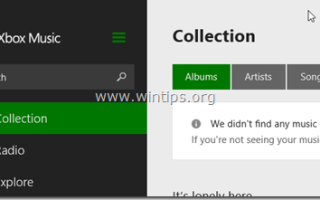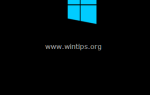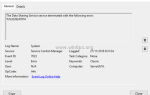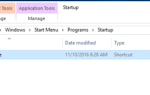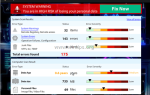На компьютерах под управлением Windows 8 при попытке создания списка воспроизведения может появиться следующая ошибка: «При создании или сохранении списка воспроизведения проигрывателя Windows Media возникла ошибка. Ошибка: 0xc00d11cd (0x80004005)». Вышеуказанная ошибка возникает в приложении Windows Media Player и даже в приложении Music / Xbox Music (начальный экран). Я также заметил, что подпапки библиотек Windows (документы, музыка, фотографии Видео) нельзя открыть (открыть) в проводнике Windows («Мой компьютер»> «Библиотеки»> (например, «Музыка».).
Проведя некоторые исследования, я обнаружил, что эта ошибка происходит из-за повреждения настроек библиотек Windows. Если вы столкнулись с подобной ошибкой, выполните приведенную ниже процедуру для ее устранения.
Этот учебник исправляет следующие проблемы:
- Невозможно создать (сохранить) плейлисты в Windows 8 (8.1) Media Player.
- Невозможно создать (сохранить) списки воспроизведения в приложении Windows 8 (8.1) «Музыка / Xbox Music».
- Невозможно воспроизвести воспроизводимые песни из плейлистов в приложении Windows 8 «Музыка».
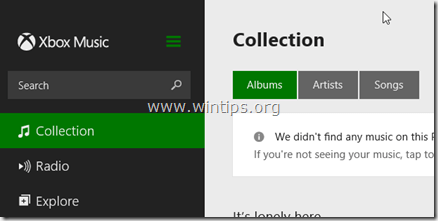
Как исправить ошибку 0xc00d11cd (0x80004005) при создании или сохранении музыкальных списков воспроизведения в проигрывателе Windows 8 Media или Xbox Music.
Шаг 1. Исправить поврежденные библиотеки Windows.
1. открыто проводник Виндоус.
2. расширять «Библиотеки» * слева (щелкните значок стрелки).
* Заметка: Если вы не можете просмотреть «Библиотеки» на боковой панели, то:
- Нажмите «Посмотреть«вкладка меню в верхней части.
- Нажмите «Опции» открыть «Свойства папки«
- На «генеральныйвкладка, чек «Показать библиотеки«флажок (внизу), а затем нажмите хорошо.
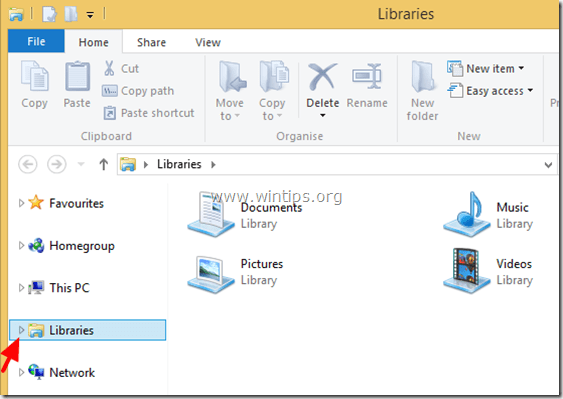
3. Щелкните правой кнопкой мыши на проблемном (поврежденном)Библиотеки«подпапка * (например,« Музыка ») и выберите«удалять».
*Заметка: Выполните ту же операцию для каждой поврежденной папки «Библиотека» в списке.
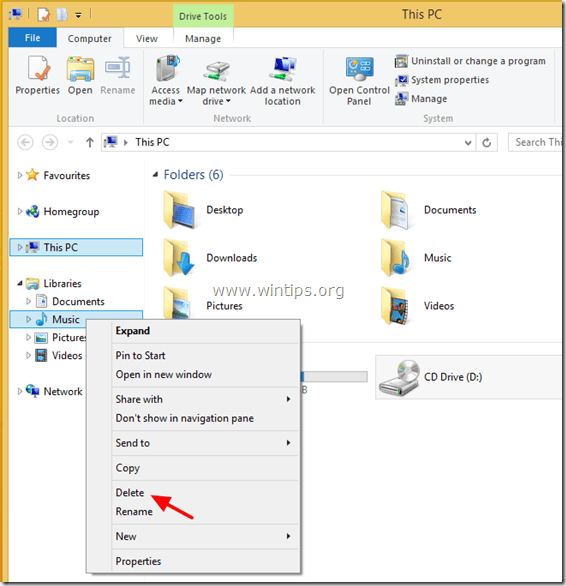
4. Наконец щелкните правой кнопкой мыши на «Библиотеки«и выбирай»Восстановить библиотеки по умолчанию«. *
* Windows должна заново создать папку «Библиотека», которую вы удалили ранее (например, «Музыка» в этом примере) с настройками по умолчанию.
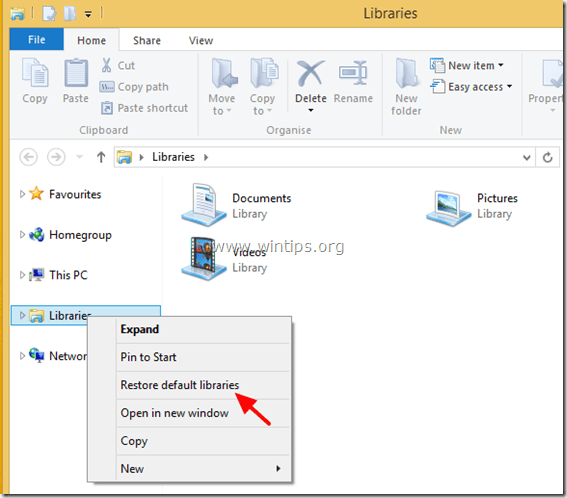
Вы сделали! Отныне вы сможете создавать плейлисты в проигрывателе Windows Media и без проблем расширять папки всех библиотек.